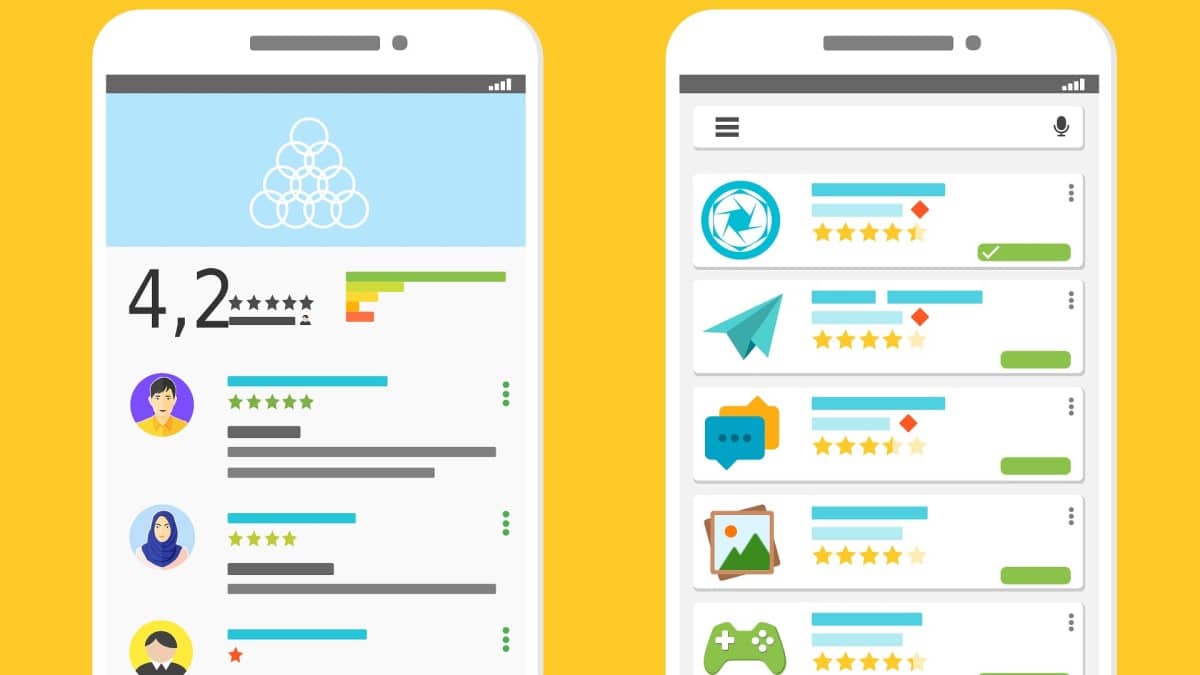Découvrez comment afficher les applications sur Android, Windows et Mac avec ce guide détaillé. Apprenez à naviguer efficacement sur votre appareil pour un accès rapide et organisé à toutes vos applications, avec des instructions spécifiques et des liens utiles pour chaque plateforme.
Accéder à vos applications peut varier significativement selon l’appareil utilisé. Ce guide détaillé explore les méthodes pour afficher les applications sur les appareils Android, Windows et Mac.
Nous inclurons également des liens utiles pour approfondir vos connaissances sur chaque plateforme.
Sommaire
Affichage des applications sur Android
Instructions détaillées
Sur les smartphones et tablettes Android, le processus d’accès à vos applications est intuitif :
- Accès rapide : Balayez l’écran du bas vers le haut sur n’importe quel écran de votre appareil.
- Ouvrir le tiroir d’applications : Appuyez sur l’icône représentant toutes les applications, qui prend souvent l’apparence d’une grille de points.
- Explorer vos applications : Vous verrez vos applications affichées de manière alphabétique, ce qui facilite la navigation.

Ressources utiles
Pour des informations plus spécifiques sur la gestion des applications Android, consultez cet article : Rechercher, ouvrir et fermer des applications sur un appareil Android.
Affichage des applications sur Windows
Instructions détaillées
Les étapes pour accéder à vos applications sur un ordinateur Windows sont légèrement différentes :
- Menu Démarrer : Cliquez sur le bouton Démarrer, représenté par une icône Windows.
- Accès rapide : Une liste de vos applications récemment utilisées apparaîtra directement.
- Voir toutes les applications : Cliquez sur la flèche à côté de l’option Toutes les applications pour déployer la liste complète.
Ressources utiles
Pour approfondir votre compréhension des options disponibles sur Windows, vous pouvez visiter : Voir toutes vos applications dans Windows.
Affichage des applications sur Mac
Instructions détaillées
Les utilisateurs de Mac peuvent accéder à leurs applications via le Finder :
- Ouvrir le Finder : Cliquez sur l’icône Finder, qui ressemble à une maison bleue.
- Barre latérale du Finder : Toutes vos applications seront listées ici, facilitant leur localisation rapide.
- Utilisation de la recherche : La fonction de recherche permet de trouver rapidement une application spécifique.
FAQ
Comment masquer une application sur Android ?
Pour masquer une application sur Android, accédez aux paramètres de votre lanceur d’applications (selon la marque de votre appareil, les étapes peuvent varier), et recherchez les options pour cacher ou modifier la visibilité des applications spécifiques.
Peut-on personnaliser l’affichage des applications sur Windows ?
Oui, Windows permet de personnaliser l’affichage des applications dans le menu Démarrer. Vous pouvez épingler vos applications préférées, les organiser en groupes, ou les afficher sous forme de liste étendue.
Comment trouver rapidement une application sur Mac ?
Utilisez la fonction Spotlight en appuyant sur Cmd + Espace et commencez à taper le nom de l’application. Cela vous permettra de la trouver rapidement sans avoir à naviguer dans le Finder.
Conclusion
Les méthodes pour afficher les applications varient selon les plates-formes, chacune offrant des fonctionnalités spécifiques adaptées à ses utilisateurs. Que vous utilisiez Android, Windows ou Mac, chaque système propose des options pour accéder et gérer efficacement vos applications. Pour une expérience optimale, n’hésitez pas à explorer les ressources mentionnées et à personnaliser vos paramètres selon vos besoins. N’hésitez pas à partager votre expérience ou à poser d’autres questions pour obtenir des conseils personnalisés!